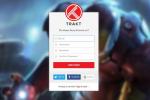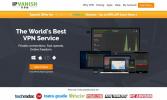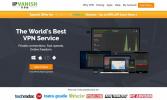Kuinka ottaa RTMP käyttöön Kodissa suoratoistoa varten
Jos olet innokas Kodi-käyttäjä, tiedät, ettei ole mitään turhauttavampaa kuin etsimäsi live-streamin löytäminen, vain jos se ei toimi oikein. Mikä pahempaa, ongelmasta on tullut paljon yleisempi Kodi v.17 Kryptonin julkaisun jälkeen. Syy miksi on yksinkertainen, ja onneksi niin on ratkaisu.

Useimmiten jos Live Stream ei toimi Kodi Kryptonin kautta, syynä on RTMP. Jos et ole ennen kuullut tätä lyhennettä, älä huoli, et ole yksin! Se tarkoittaa reaaliaikaista viestintäprotokollaa, ja se on työkalu, jota Kodi tukee suurta määrää suoratoistoisia lisäosia. Kuitenkin Kodi Kryptonissa kehittäjät päättivät jostain selittämättömästä syystä estää RTMP: n oletuksena. Tämä tarkoittaa, että jos yrität käyttää lisäosaa, joka käyttää RTMP: tä Kodi Kryptonissa, se ei toimi. Onneksi on olemassa yksinkertainen menetelmä, jonka avulla voit muuttaa tätä oletusasetusta ja Ota RTMP Kodissa käyttöön suoratoistona.
30 päivän rahat takaisin -takuu
Ennen kuin käytät Kodia, asenna VPN
Jos käytät Kodia sisällön suoratoistoon, on aina suositeltavaa käyttää VPN: ää. Tämä johtuu siitä, että vaikka Kodi itsessään on täysin laillinen, jotkut lisäosista, joiden avulla käyttäjät voivat suoratoistaa sisältöä, eivät ole. Useat Kodi-käyttäjät ovat ilmoittaneet saavansa laillisia ilmoituksia tällaisten lisäosien käytön seurauksena, ja jotkut jopa joutuvat joutumaan jatkamaan oikeustoimia. Mutta VPN: n käyttö auttaa suojaamaan sinua tältä riskiltä suojaamalla online-yksityisyyttäsi ja auttamalla sinua pysymään nimettömänä Kodin käytön aikana.
Markkinoilla on tällä hetkellä paljon VPN-verkkoja, ja monet niistä väittävät olevan parhaita Kodi-käyttäjille. Mutta Kodi-käyttäjät tarvitsevat VPN: n, joka voi täyttää tietyt erityiset kriteerit:
- Nopeat yhteysnopeudet
- Vahvat yksityisyysasetukset
- Ei rajoituksia kaistanleveydelle tai liikenteelle
- Laaja palvelinten saatavuus
Paras VPN Kodille - IPVanish

Näiden olennaisten perusteiden perusteella olemme havainneet, että IPVanish on markkinoiden paras VPN-palveluntarjoaja niille, jotka käyttävät Kodia suoratoistoon. Heillä on nopeimpia yhteysnopeuksia ympärillä ja erinomainen 256-bittinen AES-salaus, DNS-vuodonsuojaus ja automaattinen tapukytkin. Heidän taattu kirjautumattomuuskäytäntö, joka tarkoittaa, että online-toimintasi on taattu sekä turvallista että yksityistä. Lisäksi IPVanishilla on yli 850 palvelinta, jotka ovat saatavilla 60 maassa ympäri maailmaa, ja nolla rajoituksia tietojen tai tiedostotyyppien käyttöön. Lisää tämä kaikki yhdessä heidän käyttäjäystävällisten sovellustensa kanssa, jotka toimivat melkein jokaisessa laitteessa, ja väistämätön johtopäätös on, että IPVanish on helposti paras VPN Kodi-käyttäjille.
Yksinomainen tarjous addiktiivisten vinkkien lukijoille: saat 60% alennuksen vuotuisesta tilauksesta IPVanishiin, pienten maksujen vuoksi vain 4,87 dollaria kuukaudessa! 7 päivän rahat takaisin -takuun avulla voit kokeilla palvelua täysin riskittömästi!
Kuinka ottaa RTMP käyttöön Kodissa suoratoistoa varten
Jos sinulla on ollut ongelmia live-suoratoistojen seuraamisessa Kodi Kryptonilla, todennäköisin syy on, että RTMP on edelleen oletuksena poissa käytöstä. Tämä on yksinkertainen vaihe vaiheelta ohje, kuinka muuttaa tätä asetusta ja toivottavasti saada live-streamisi toimimaan uudelleen.
- Avaa Kodi kotisivulle.

- Klikkaa dd-ons valikko-välilehti.

- Valitse seuraavaksi Lisäosini välilehti.

- Vieritä sivua alaspäin, kunnes tulet merkittyyn tuotteeseen VideoPlayer InputStream.

- Napsauta tätä ja valitse sitten RTMP-tulo.

- Klikkaa ota käyttöön -painiketta näytön oikeassa alakulmassa.

Voit nyt jättää RMTP-syöttöruudun ja videopelisoittimen sisääntulonäytön valikkokohteen vieressä olevan rivin olisi pitänyt muuttua rastiksi. Olet ehkä huomannut, että samalla sivulla on toinen valikkokohta nimeltään InputStream Adaptive. Tämä on tärkeää myös melkoisen osan sisällön onnistuneesta suoratoistosta, mutta se on myös oletuksena poistettu käytöstä. Voit ottaa tämän käyttöön samalla tavalla.
Kuinka ottaa InputStream Adaptive käyttöön Kodi Kryptonissa
- Päällä Video Player InputStream napsauta InputStream Adaptive.

- Klikkaa ota käyttöön -painiketta näytön oikeassa alakulmassa.

Kun molemmat toiminnot ovat nyt käytössä, voit palata Kodi-kotisivulle, käyttää suoratoistolähetyksiäsi tavalliseen tapaan ja sinun pitäisi löytää ne nyt toimivan normaalisti. Jos sinulla on vielä ongelmia, yritä käynnistää laite uudelleen ja avata sitten Kodi ja yrittää uudelleen.
Miksi Krypton estää RTMP: n oletusarvoisesti?
Kysymykseen, miksi RTMP- ja Inputstream Adaptive -asetukset on oletuksena poistettu käytöstä Kodi Kryptonissa, on vaikea vastata. Kaikissa aiemmissa Kodi-inkarnaatioissa molemmat on otettu käyttöön oletuksena. Tämän seurauksena useimpien Kodi-käyttäjien ei ole koskaan tarvinnut edes ajatella näitä asetuksia aiemmin.
Todennäköisin syy on paine, jonka alla Kodi-kehittäjät, XBMC-säätiö, ovat joutuneet tekijänoikeuksien haltijoiden alaisuuteen eivät ymmärrä avoimen lähdekoodin ohjelmistojen käsitettä ja syyttävät Kodia epävirallisista lisäosista, jotka voivat käyttää heidän sisältöään laittomasti. Muuttamalla oletusasetusta näissä asetuksissa, Kodi vaikeuttaa laittomien suoravirtojen seuraamista niiden alustalla, mikä miellyttää tekijänoikeuksien haltijoita. Tietenkin, asetusten muuttaminen on edelleen helppoa, mutta kaikki eivät tiedä miten. Siksi olemme laatineet tämän oppaan.
Mitä mieltä olet jatkuvasta taistelusta tekijänoikeuksien haltijoiden ja streaming-palveluiden välillä? Luuletko, että Kodi on käyttäjien kannalta oikeaan suuntaan? Oliko ohjeitamme helppo noudattaa? Jos sinulla on ajatuksia näistä tai muista aiheista, jätä ne alla olevaan kommenttiosaan!
Haku
Uusimmat Viestit
Kuinka luoda ja toteuttaa Trakt API-avain Kodi-lisäosille
Kodi on pitkään pitänyt asemaa yhtenä parhaista avoimen lähdekoodin...
Kuinka katsella ABC-komediaohjelmia mistä päin maailmaa tahansa
ABC tai American Broadcasting Company tunnettiin ennen kaikkea uuti...
Ligue 1 Kodilla: Kuinka katsella Ligue 1: tä online-tilassa, plus vaihtoehtoja
Jos olet jalkapallofani ja haluat katsella Ranskan kieli 1, tiedät,...